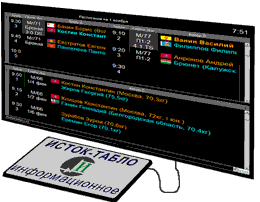Исток-Табло информационное - Часто задаваемые вопросы (ЧаВо)
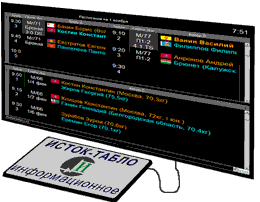
1. Общие возможности
1.1. Можно ли использовать Исток-Табло информационноге
на компьютере с одним монитором?
В принипе можно. Исток-Табло поддерживает два основных окна
- Пульт
- Служит для управления и довольно прост по сравнению с
судейским пультом.
- Экран
- Служит для отображения расписания, турнирной таблицы и другой информации
о ходе соревнования большом мониторе (телевизоре),
обращённом к участникам и судьям.
Можно обойтись одним большим монитором и вывести на них оба окна:
- выберите на пульте картинку для отображения;
- задайте параметры автоматического обновления расписания или т.п.;
- нажмите на клавиши клавиатуры CTRL+TAB,
спрятав пульт под под большое окно экрана;
- когда понадобится сделать какие-либо манипуляции на пульте,
снова нажмите CTRL+TAB, чтобы отобразить
его поверх большого окна.
2. Настройка большого экрана
2.1. Окно экрана табло появляется не на большом
мониторе, а на том же, где и пульт. В чём дело?
При первом показе экране, например, в результате вызова меню
Исток-Табло спрашивает, развернуть ли изображение на весь второй монитор.
Чтобы изменить способ показа экрана позже, в настройках программы
на вкладке Общие установите флажок
На весь второй монитор.
2.2. Изображение на большом втором мониторе
дублирует то, что показывается основном мониторе ноутбука (пульте). В чём дело?
Для Windows XP/7
- Откройте настройки рабочего стола и убедитесь,
что пиктограмма второго монитора (прямоугольник с цифрой 2) расположена
справа от пиктограммы первого монитора (с цифрой 1).
- Там же должен быть установлен флажок
Расширить мой рабочий стол Windows на этот монитор
(Extend my Windows desktop onto this monitor).
Для Windows 10
-
→
→ .
- В раскрывающемся списке Несколько дисплеев
выберите Расширить эти экраны.
-- или --
-
→
→
→ .
- В раскрывающемся списке выберите Расширить.

2.3. Изображение на большом втором мониторе
не растягивается на весь экран. В чём дело?
Windows 10 для больших мониторов иногда автоматически устанавливает
масштаб, отличный от 100%. Проверьте следующее.
-
→
→ .
- Щелкните на дисплей 2.
- Убедитесь, что в пункте
Масштаб и разметка
размер текста, приложений и других элементов установлен в 100%.
- Откройте дополнительные свойства графики или видеоадаптера и
попробуйте найти там поле Масштаб или т.п.
После изменения в настройках Windows разрешения большого монитора
перезапускайте программу Исток-Табло.
3. Показ расписания
В правом верхнем углу вкладки имеется "крутилка"
Делитель размера (разы). Она задаёт, во сколько
раз шрифты кнопок и надписей на вкладке меньше реальных, отображаемых
на большом экране.
- Увеличьте делитель.
- Уменьшите размер окна, буксируя мышью его границы или
ALT-SPACE → ,
затем клавишами со стрелками ↓, ↑, ← и →.
- Подвиньте окно, чтобы кнопки OK и Применить
стали видны, схватив мышью за заголовок окна или
ALT-SPACE → ,
затем клавишами со стрелками ↓, ↑, ← и →.
4. Показ турнирных таблиц
4.1. Почему Acrobat Reader
показывает расписание или турнирную таблицу только один раз, а затем
требуется закрыть его вручную?
См. общие для всех программ вопросы,
3. На Windows 10 Acrobat Reader
показывает только один PDF-документ, открытый на просмотр из
Исток-Турнир или Исток-Табло.